pptアライメント機能の使い方
- coldplay.xixiオリジナル
- 2020-08-07 11:03:4015325ブラウズ
ppt 整列機能の使用方法: まず、整列する必要があるすべての図形を選択し、[開始 - 整列] をクリックし、次に [整列] を選択して、実際のニーズに応じて適切な整列方法を選択します。

ppt 整列機能の使用方法:
1. まず、必要なすべての図形を選択します。以下の図に示すように、フレーム選択を行うことができ、Shift キーを押して連続的に選択するか図形のみを選択することができ、Ctrl A を押してすべてを選択することもできます。
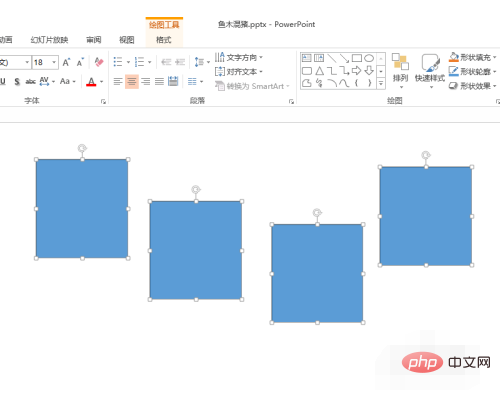
2. メニュー バーの [ホーム] タブで [配置] をクリックし、ポップアップ ドロップダウン リストで [整列] を選択します (図を参照)。下の図。
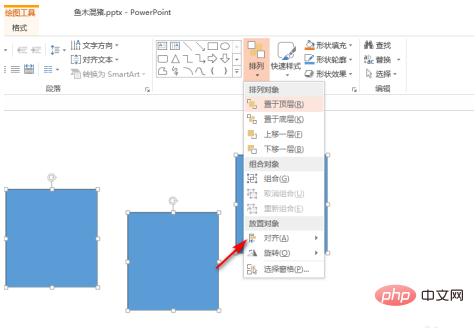
#3. 整列リストには、左整列、右整列、上整列、下整列などの多くの整列方法が表示されます。適切な整列方法を選択してください。位置合わせ方法はそのままで十分ですが、ここでは下図に示すように「上部位置合わせ」を選択します。
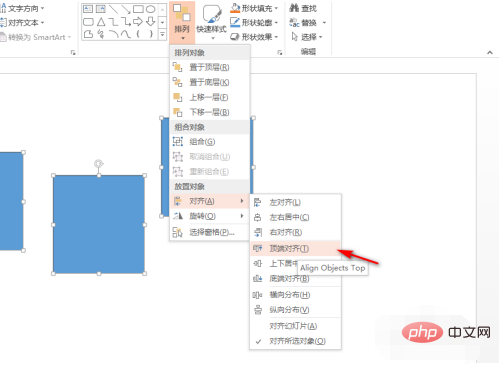
#4. このようにして、下図に示すように、PPT 内で選択した図形が上に整列します。
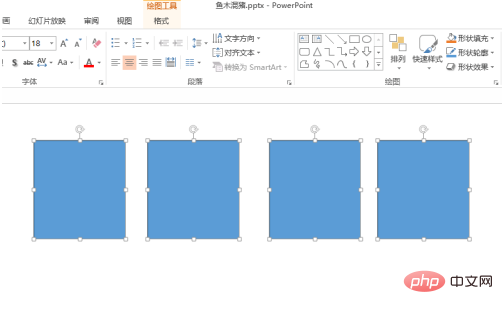
以上がpptアライメント機能の使い方の詳細内容です。詳細については、PHP 中国語 Web サイトの他の関連記事を参照してください。
声明:
この記事の内容はネチズンが自主的に寄稿したものであり、著作権は原著者に帰属します。このサイトは、それに相当する法的責任を負いません。盗作または侵害の疑いのあるコンテンツを見つけた場合は、admin@php.cn までご連絡ください。

